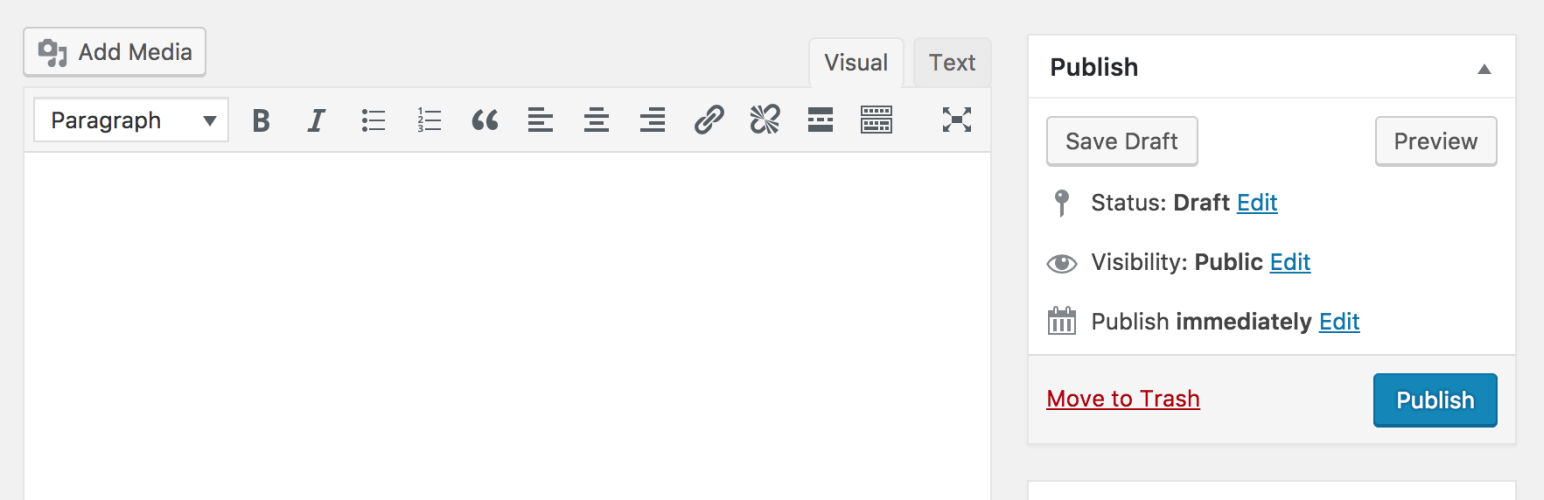
WordPress5.0から標準の投稿画面はGutenberg(新エディタ)になっています。
WordPress5.0でリリースされた新エディタ「Gutenberg」はこれまでの旧エディタ「Classic Editor」と見た目も操作性も全く異なります。
Gutenbergではテーマ専用ショートコードや利用できなかったりギャラリーの仕様が変更されていることから、「Classic Editor」を継続して利用したい場合があると思います。
WordPress5.0以降でClassic Editor(旧エディタ)を使う方法
WordPress公式プラグインである「Classic Editor」をインストールすることで、これまで通りの投稿画面を利用することができます。
Classic Editorのインストール方法
WordPress管理画面の「プラグイン」>「新規追加」へ進みます。
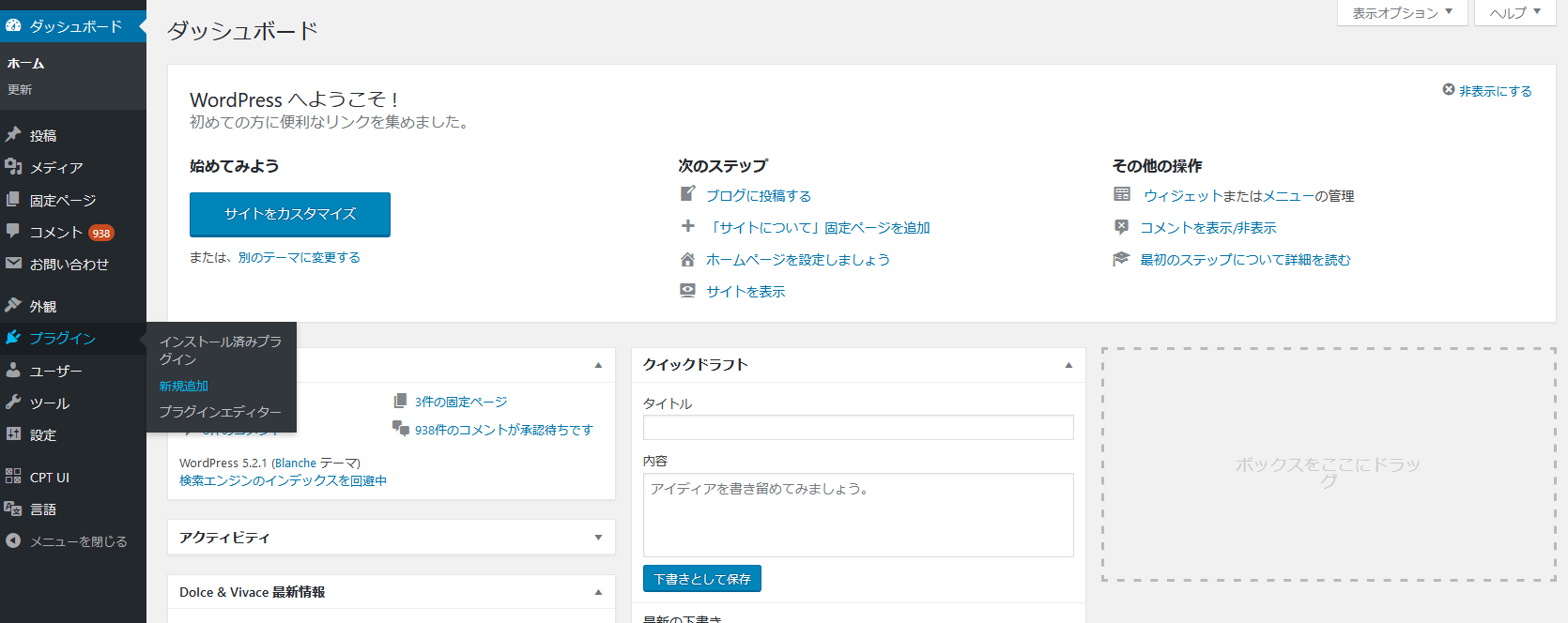
右上の検索テキストエリアに「classic editor」と入力します。
左上に「Classic Editor 」が出てくるので「今すぐインストール」を押してインストールしてから有効化します。
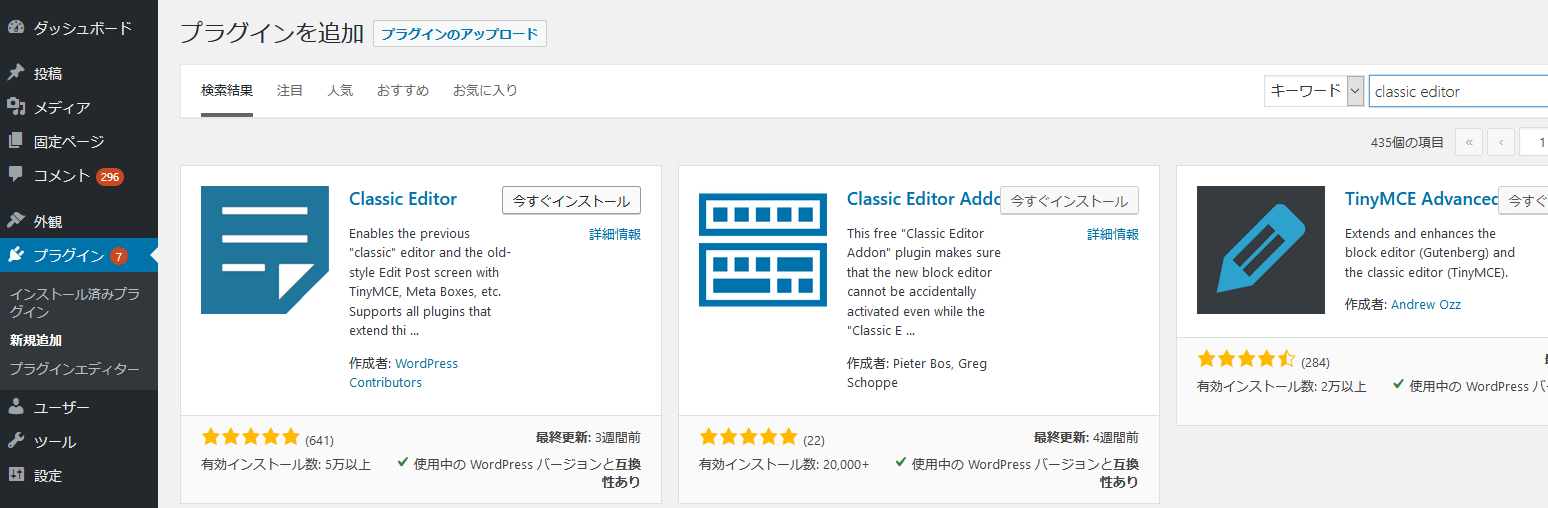
WordPress5.0以降でもClassic Editor(旧エディタ)を使うことができるようになりました!
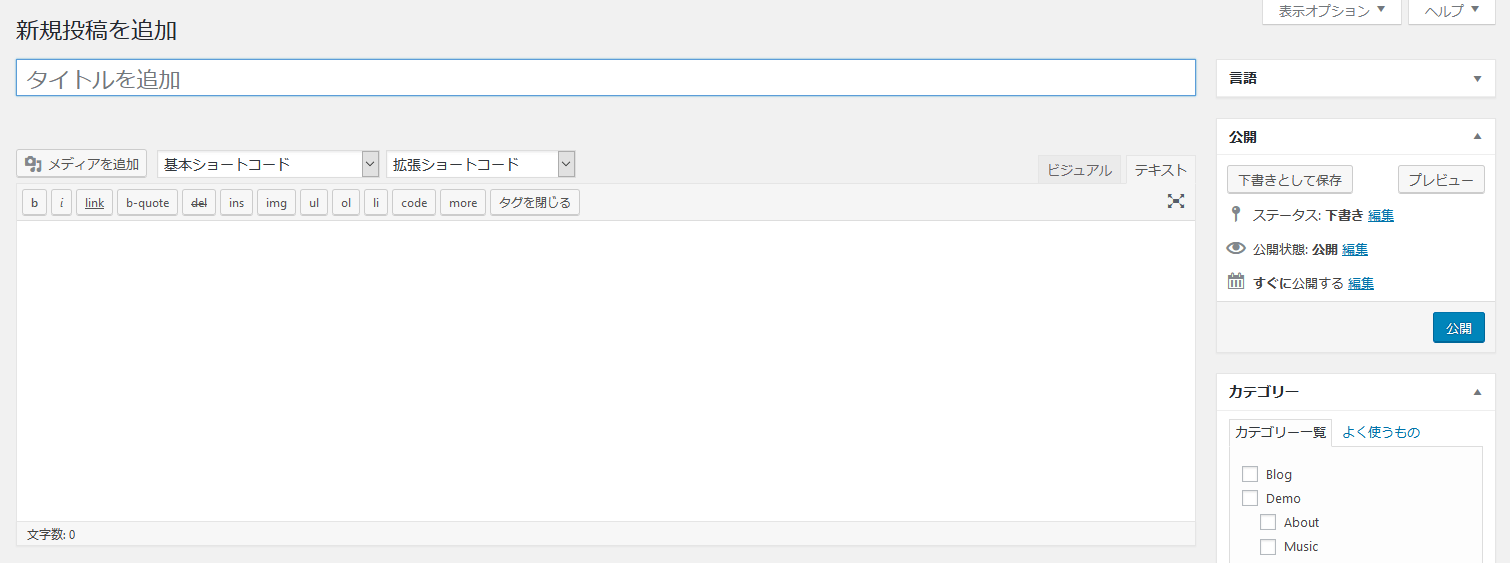
情報に誤りがあった場合のご指摘、Dolce & Vivaceへのご意見ご感想は、
お問い合わせフォーム
や
Twitter(@DolceVivace_Web)
よりご連絡をお願い致します。
このトピックが気に入ったら「いいね」やツイッターでシェアして下さいね!
Article : Dolce & Vivace

